下载Hadoop
我们去官网下载:Apache Hadoop
下载(在/opt目录下),这里只是展示一下下载步骤。
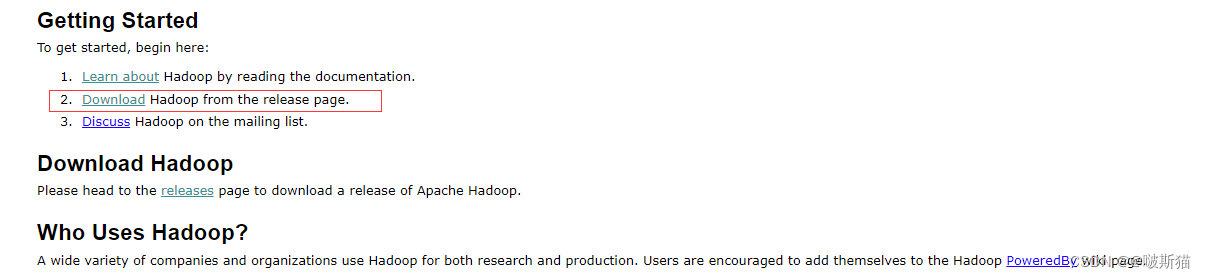

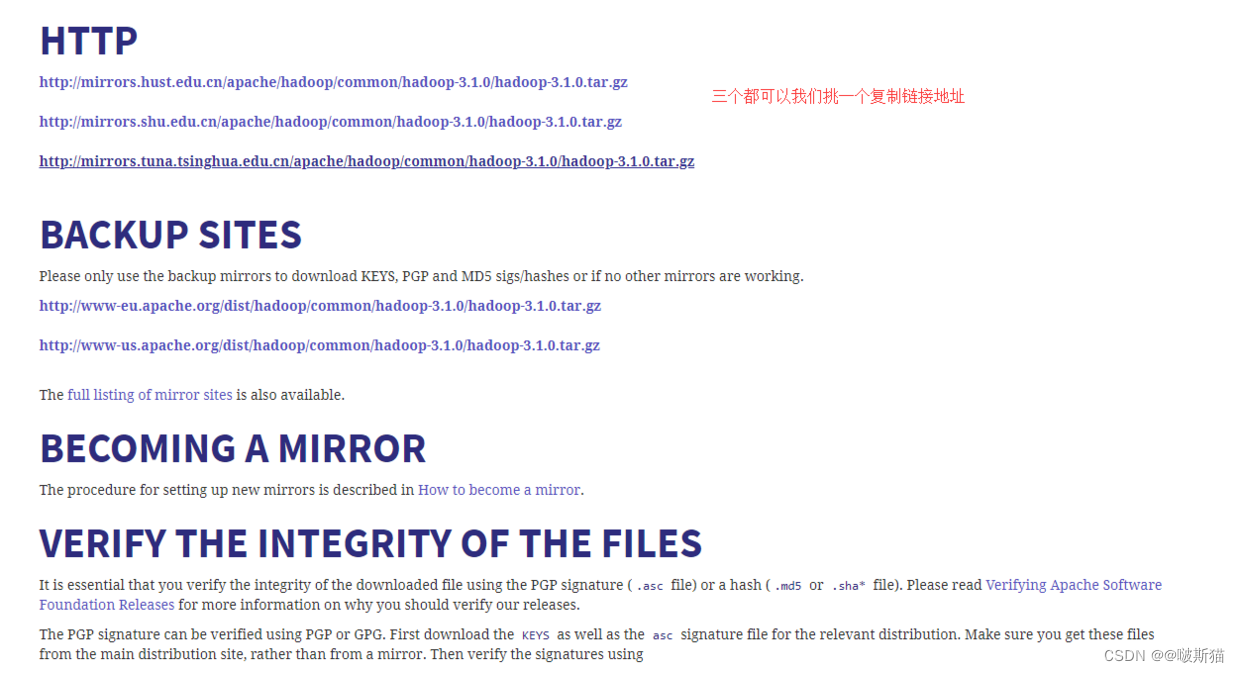
输入wget下载Hadoop;
wget http://mirrors.tuna.tsinghua.edu.cn/apache/hadoop/common/hadoop-2.7.7/hadoop-2.7.7.tar.gz切换到/opt目录下即可看到。
接下来解压Hadoop的压缩包,然后将解压好的文件移动到/app目录下。
cd /opt
ll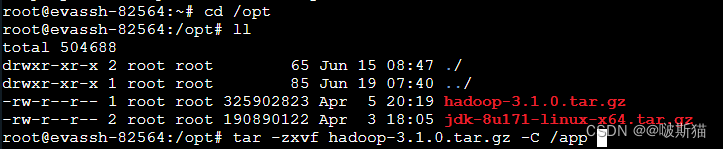
tar -zxvf hadoop-3.1.0.tar.gz -C /app
我们来切换到app目录下修改一下hadoop文件夹的名字。(这步可做可不做)
cd /appmv hadoop-3.1.0 hadoop3.1
2.1 配置Hadoop环境
接下来我们开始配置Hadoop开发环境。
咱们来搭建一个单节点的集群,配置一个伪分布式,为什么不做分布式呢?
其实分布式的配置和伪分布式差不多,只是分布式机器增加了而已,其他没什么两样,所以作为Hadoop学习我们搭建伪分布式要更好一点,不过后期我们会搭建真正的分布式环境。
2.1.1 设置SSH免密登录
在之后操作集群的时候我们需要经常登录主机和从机,所以设置SSH免密登录时有必要的。
输入如下代码:
ssh-keygen -t rsa -P ''
生成无密码密钥对,询问保存路径直接输入回车,生成密钥对:id_rsa和id_rsa.pub,默认存储在~/.ssh目录下。
接下来:把id_rsa.pub追加到授权的key里面去。
cat ~/.ssh/id_rsa.pub >> ~/.ssh/authorized_keys
然后修改权限:
chmod 600 ~/.ssh/authorized_keys
接着需要启用RSA认证,启动公钥私钥配对认证方式:
vim /etc/ssh/sshd_config 如果提示权限不足在命令前加上sudo;
修改ssh配置:
RSAAuthentication yes # 启用 RSA 认证
PubkeyAuthentication yes # 启用公钥私钥配对认证方式
AuthorizedKeysFile %h/.ssh/authorized_keys # 公钥文件路径
重启SSH(在本地自己的虚拟机中可以重启,在平台不可以重启哦,也不需要,重启了你就连接不上命令行了!)
service ssh restart2.1.2 配置Hadoop文件
共6个文件
hadoop-env.sh;
yarn-env.sh ;
core-site.xml;
hdfs-site.xml;
mapred-site.xml;
yarn-site.xml。
2.1.3 hadoop-env.sh 配置
两个env.sh文件主要是配置JDK的位置
提示:如果忘记了JDK的位置了,输入 echo $JAVA_HOME就可以看到哦。
首先我们切换到hadoop目录下
cd /app/hadoop3.1/etc/hadoop/
编辑 hadoop-env.sh在文件中插入如下代码:
vi hadoop-env.sh# The java implementation to use.
#export JAVA_HOME=${JAVA_HOME}
export JAVA_HOME=/app/jdk1.8.0_171
2.1.4 yarn-env.sh 配置
编辑yarn-env.sh插入如下代码:
vi yarn-env.shexport JAVA_HOME=/app/jdk1.8.0_171
2.1.5 core-site.xml配置
这个是核心配置文件我们需要在该文件中加入HDFS的URI和NameNode的临时文件夹位置,这个临时文件夹在下文中会创建。
在文件末尾的configuration标签中添加代码如下:
vi core-site.xml<configuration>
<property>
<name>fs.default.name</name>
<value>hdfs://localhost:9000</value>
<description>HDFS的URI,文件系统://namenode标识:端口号</description>
</property>
<property>
<name>hadoop.tmp.dir</name>
<value>/usr/hadoop/tmp</value>
<description>namenode上本地的hadoop临时文件夹</description>
</property>
</configuration>
2.1.6 hdfs-site.xml文件配置
replication指的是副本数量,我们现在是单节点,所以是1。
vi hdfs-site.xml<configuration>
<property>
<name>dfs.name.dir</name>
<value>/usr/hadoop/hdfs/name</value>
<description>namenode上存储hdfs名字空间元数据 </description>
</property>
<property>
<name>dfs.data.dir</name>
<value>/usr/hadoop/hdfs/data</value>
<description>datanode上数据块的物理存储位置</description>
</property>
<property>
<name>dfs.replication</name>
<value>1</value>
</property>
</configuration>
2.1.7 mapred-site.xml文件配置
vi mapred-site.xml<configuration>
<property>
<name>mapreduce.framework.name</name>
<value>yarn</value>
</property>
</configuration>
2.1.8 yarn-site.xml配置
vi yarn-site.xml<configuration>
<property>
<name>yarn.nodemanager.aux-services</name>
<value>mapreduce_shuffle</value>
</property>
<property>
<name>yarn.resourcemanager.webapp.address</name>
<value>192.168.2.10:8099</value>
<description>这个地址是mr管理界面的</description>
</property>
</configuration>
2.1.9 创建文件夹
我们在配置文件中配置了一些文件夹路径,现在我们来创建他们,在/usr/hadoop/目录下使用hadoop用户操作,建立tmp、hdfs/name、hdfs/data目录,执行如下命令:
mkdir -p /usr/hadoop/tmp
mkdir /usr/hadoop/hdfs
mkdir /usr/hadoop/hdfs/data
mkdir /usr/hadoop/hdfs/name
2.2 将Hadoop添加到环境变量中
vim /etc/profile
在文件末尾插入如下代码:
export HADOOP_HOME=/app/hadoop3.1
export PATH=$PATH:$HADOOP_HOME/bin:$HADOOP_HOME/sbin
最后使修改生效:
source /etc/profile2.3 验证
现在配置工作已经基本搞定,接下来只需要完成:
格式化HDFS文件、
启动hadoop、
验证Hadoop 即可。
2.4 格式化
在使用Hadoop之前我们需要格式化一些hadoop的基本信息。
使用如下命令:
hadoop namenode -format
启动
接下来我们启动Hadoop:
start-dfs.sh
输入命令应该会出现如下图界面:
这个是表示启动没成功,是因为root用户现在还不能启动hadoop,我们来设置一下就可以了。
在/hadoop3.1/sbin路径下: cd /app/hadoop3.1/sbin。
将start-dfs.sh,stop-dfs.sh两个文件顶部添加以下参数
vi start-dfs.sh
vi stop-dfs.sh#!/usr/bin/env bash
HDFS_DATANODE_USER=root
HADOOP_SECURE_DN_USER=hdfs
HDFS_NAMENODE_USER=root
HDFS_SECONDARYNAMENODE_USER=root
还有start-yarn.sh,stop-yarn.sh顶部也需添加以下:
vi start-yarn.sh
vi stop-yarn.sh#!/usr/bin/env bash
YARN_RESOURCEMANAGER_USER=root
HADOOP_SECURE_DN_USER=yarn
YARN_NODEMANAGER_USER=root
再次启动start-dfs.sh,最后输入命令 jps 验证,出现如下界面代表启动成功:
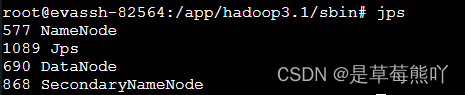
之后如果你是图形化界面,可以在你虚拟机的图形化界面中打开火狐浏览器输入:http://localhost:9870/ 或者在windows机器上输入http://虚拟机ip地址:9870/ 也可以访问hadoop的管理页面。
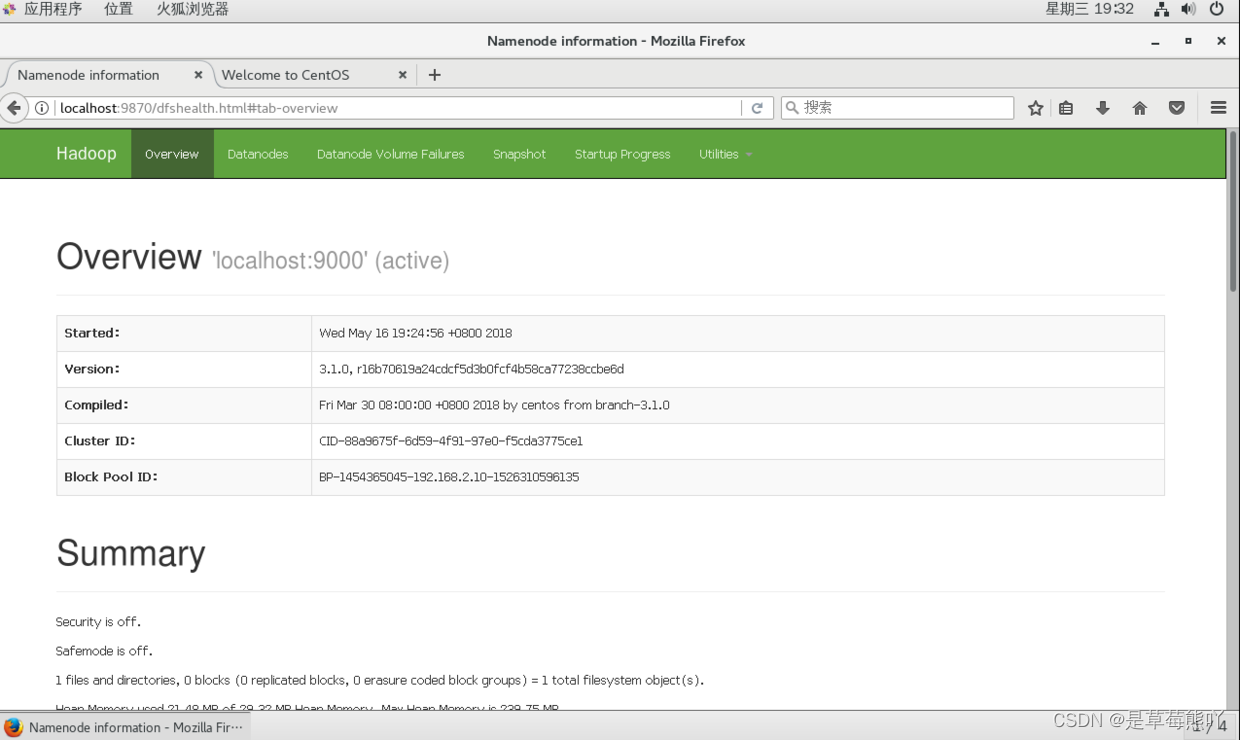





















 878
878











 被折叠的 条评论
为什么被折叠?
被折叠的 条评论
为什么被折叠?








